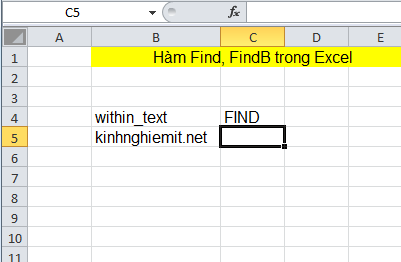Hàm FIND là hàm tìm ký tự hay chuỗi trong một chuỗi văn bản
và sẽ trả về giá trị vị trí xuất hiện của ký tự hay chuỗi văn bản mà bạn cần
tìm.
Hướng dẫn sử dụng hàm FIND, FINDB trong excel
Là hàm tìm chuỗi trong văn bản và trả về vị trí đầu tiên của
văn bản đó.
Hàm FIND chúng ta sẽ sử dụng cho bảng mã SBCS, hàm sẽ luôn đếm
ký tự byte, đơn hay bye kép và ngôn ngữ mặc định là windows
Hàm FINDB sử dụng có ngôn ngữ DBCS.( là tiếng nhật, trung quốc,tiếng
hàn)
Cấu trúc hàm FIND, FINDB
=FIND(find_text, within_text,[start_num])
=FINDB(find_text,within_text,[start_num])
find_text: là chuỗi văn bản chúng ta muốn tìm
within_text: Là văn bản chứa find_text
start_num: vị trí bắt đầu tìm kiếm
Note:
Hàm có phân biệt chữ hoa và chữ thường
Nếu chuỗi văn bản là rỗng thì hàm trả về giá trị là đầu tiên
Hàm sẽ lỗi khi chuỗi văn bản tìm không có trong văn bản within_text
Vị trí bắt đầu tìm kiếm là 0 hay vượt quá kích thước văn bản
sẽ trả về giá trị lỗi
Ví dụ hàm FIND, FINDB
Cho văn bản như hình bên dưới
Tìm vị trí của chữ
“it” “trong văn bản kinhnghiemit.net”
Ta sẽ sử dụng hàm FIND tại ô C5 ta có công thực như sau:
=FIND("it";B5)
Enter sẽ trả về vị trí là 11
Tìm vị trí chữ “h”
trong văn bản “kinhnghiemit.net” và vị trí tiềm kiểm bắt đầu từ vị trí thứ 5
Ta cũng áp dụng hàm FIND: =FIND("h";B5;5) và kết
quả trả về sẽ là 7, chữ “h” ở vị trí 4 đã được bỏ quả vì bắt đầu tìm ở vị trí
thứ 5
Vậy là kinhnghiemit.net đã chia sẻ song cho bạn cách sử dụng
hàm FIND, FINDB, hy vọng các bạn đã biết cách sử dụng hàm này trong excel! Chúc
các bạn thành công!